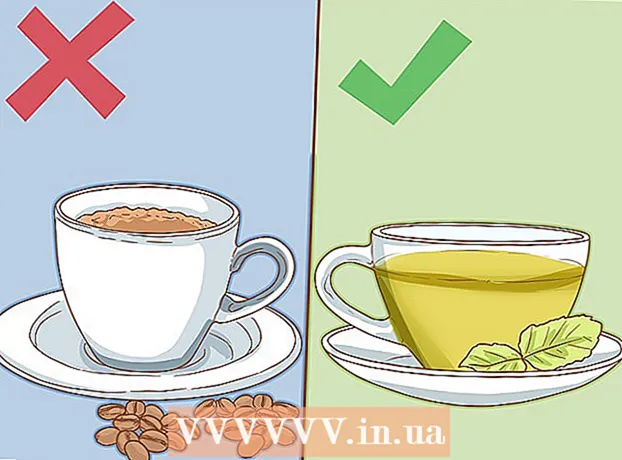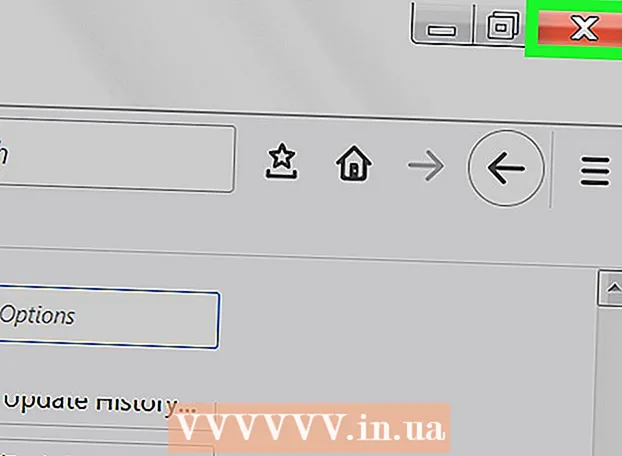Autor:
Sara Rhodes
Loomise Kuupäev:
17 Veebruar 2021
Värskenduse Kuupäev:
28 Juunis 2024

Sisu
See artikkel näitab teile, kuidas sisseehitatud helikaart Windowsi või Mac OS X arvutis keelata. Windowsis tehakse seda seadme eelistuste abil ja Mac OS X-is programmi Soundflower abil.
Sammud
Meetod 1: 2: Windowsis
 1 Avage menüü Start
1 Avage menüü Start  . Selleks klõpsake ekraani vasakus alanurgas Windowsi logo või vajutage klahvi Võida.
. Selleks klõpsake ekraani vasakus alanurgas Windowsi logo või vajutage klahvi Võida.  2 Klõpsake "Valikud"
2 Klõpsake "Valikud"  . See on hammasrattakujuline ikoon Start-akna vasakus alanurgas.
. See on hammasrattakujuline ikoon Start-akna vasakus alanurgas.  3 Kliki Seadmed. See valik on aknas Valikud. Avaneb aken "Seadmed".
3 Kliki Seadmed. See valik on aknas Valikud. Avaneb aken "Seadmed".  4 Klõpsake vahekaarti Bluetooth ja muud seadmed. See asub vasaku parameetri veeru ülaosas.
4 Klõpsake vahekaarti Bluetooth ja muud seadmed. See asub vasaku parameetri veeru ülaosas.  5 Kliki Helid. See asub lehe paremas servas jaotises Seotud valikud.
5 Kliki Helid. See asub lehe paremas servas jaotises Seotud valikud.  6 Topeltklõpsake kõlari ikooni. Sellel ikoonil peaks rohelisel taustal olema valge linnuke ja sõna "Kõlarid" all peaksid olema sõnad "Vaikeseade". Avaneb aken "Valikud: kõlarid".
6 Topeltklõpsake kõlari ikooni. Sellel ikoonil peaks rohelisel taustal olema valge linnuke ja sõna "Kõlarid" all peaksid olema sõnad "Vaikeseade". Avaneb aken "Valikud: kõlarid". - Kui kõlarid on praegu kasutusel, ilmub akna paremale küljele helitaseme mõõtja.
 7 Avage rippmenüü "Seadmerakendus". See asub akna Valikud: Kõlarid allosas. Tõenäoliselt on selle menüü vaikeseade "Kasuta seda seadet (sees)".
7 Avage rippmenüü "Seadmerakendus". See asub akna Valikud: Kõlarid allosas. Tõenäoliselt on selle menüü vaikeseade "Kasuta seda seadet (sees)".  8 Kliki Ärge kasutage seda seadet (välja lülitatud). Otsige seda valikut rippmenüüst.
8 Kliki Ärge kasutage seda seadet (välja lülitatud). Otsige seda valikut rippmenüüst.  9 Kliki Rakenda. See lülitab sisseehitatud helikaardi välja ja kõlarite ikoon kaob aknast Options: Speakers.
9 Kliki Rakenda. See lülitab sisseehitatud helikaardi välja ja kõlarite ikoon kaob aknast Options: Speakers.  10 Kliki Okei. Sisseehitatud helikaart on nüüd keelatud.Te ei saa helitugevust enne sisseehitatud helikaardi sisselülitamist reguleerida.
10 Kliki Okei. Sisseehitatud helikaart on nüüd keelatud.Te ei saa helitugevust enne sisseehitatud helikaardi sisselülitamist reguleerida.
Meetod 2/2: Mac OS X -is
 1 Laadige alla programm Soundflower. Avage sait https: //www.fluxforge.com/blog/soundflower-os-x-10.11-10.12-macOS-sierra/ brauseris ja klõpsake linki "soundflower_2.0b2.zip". Installifail laaditakse teie arvutisse alla.
1 Laadige alla programm Soundflower. Avage sait https: //www.fluxforge.com/blog/soundflower-os-x-10.11-10.12-macOS-sierra/ brauseris ja klõpsake linki "soundflower_2.0b2.zip". Installifail laaditakse teie arvutisse alla. - Võimalik, et peate faili allalaadimiseks valima kausta või kinnitama, et nõustute faili allalaadimisega.
 2 Installige Soundflower. Selleks toimige järgmiselt.
2 Installige Soundflower. Selleks toimige järgmiselt. - Avage arhiiv "soundflower_2.0b2.zip", topeltklõpsates sellel.
- Avage kaust "soundflower" (ärge puudutage kausta "_MACOSX").
- Topeltklõpsake faili "Soundflower.pkg".
- Kui küsitakse, sisestage administraatori parool.
 3 Installige Soundflower. Klõpsake nuppu Jätka ja järgige Soundfloweri installimiseks ekraanil kuvatavaid juhiseid.
3 Installige Soundflower. Klõpsake nuppu Jätka ja järgige Soundfloweri installimiseks ekraanil kuvatavaid juhiseid.  4 Taaskäivitage arvuti. Selleks avage Apple'i menüü
4 Taaskäivitage arvuti. Selleks avage Apple'i menüü  , klõpsake nuppu Taaskäivita ja seejärel käsul Käivita uuesti. Kui taaskäivitamine on lõpule viidud, installitakse Soundflower täielikult.
, klõpsake nuppu Taaskäivita ja seejärel käsul Käivita uuesti. Kui taaskäivitamine on lõpule viidud, installitakse Soundflower täielikult.  5 Ühendage kõrvaklapid arvutist lahti. Kui mõni seade on ühendatud 3,5 mm kõrvaklappide pesaga, ühendage see lahti.
5 Ühendage kõrvaklapid arvutist lahti. Kui mõni seade on ühendatud 3,5 mm kõrvaklappide pesaga, ühendage see lahti.  6 Avage Finder. Selle programmi ikoonil on sinine nägu ja see asub dokis.
6 Avage Finder. Selle programmi ikoonil on sinine nägu ja see asub dokis. - Kui Soundflower ei avane automaatselt, käivitage see kohe.
 7 Kliki Üleminek. See menüü asub menüüriba vasakus servas, mis asub ekraani ülaosas.
7 Kliki Üleminek. See menüü asub menüüriba vasakus servas, mis asub ekraani ülaosas.  8 Kliki Kommunaalteenused. See on rippmenüüs Mine. Avaneb kaust Utiliidid.
8 Kliki Kommunaalteenused. See on rippmenüüs Mine. Avaneb kaust Utiliidid.  9 Topeltklõpsake Heli / MIDI. Selle valiku ikoon näeb välja nagu klaviatuur ja on tõenäoliselt kausta Utilities ülaosas (muidu kerige selle valiku leidmiseks alla).
9 Topeltklõpsake Heli / MIDI. Selle valiku ikoon näeb välja nagu klaviatuur ja on tõenäoliselt kausta Utilities ülaosas (muidu kerige selle valiku leidmiseks alla).  10 Kliki +. See asub akna vasakus alanurgas.
10 Kliki +. See asub akna vasakus alanurgas.  11 Kliki Looge mitme kanaliga seade. See valik kuvatakse rippmenüüs ikooni "+" all.
11 Kliki Looge mitme kanaliga seade. See valik kuvatakse rippmenüüs ikooni "+" all.  12 Veenduge, et valiku „Soundflower (2 kanal.) ”On kontrollitud. Klõpsake määratud suvandist vasakul olevat kasti, et kontrollida, kas see on märgitud, ja seejärel tühjendage valik Sisseehitatud kõlar.
12 Veenduge, et valiku „Soundflower (2 kanal.) ”On kontrollitud. Klõpsake määratud suvandist vasakul olevat kasti, et kontrollida, kas see on märgitud, ja seejärel tühjendage valik Sisseehitatud kõlar.  13 Klõpsake hammasrattaikoonil. See asub akna alumises vasakus servas.
13 Klõpsake hammasrattaikoonil. See asub akna alumises vasakus servas.  14 Keelake sisseehitatud helikaart. Märkige ruudud valiku Kasuta seda seadet heliväljundi jaoks ja esitage selle seadme kaudu märguandeid ja heliefekte, et neid Soundflowerile rakendada. Nüüd läheb heli sisseehitatud helikaardi asemel läbi Soundfloweri.
14 Keelake sisseehitatud helikaart. Märkige ruudud valiku Kasuta seda seadet heliväljundi jaoks ja esitage selle seadme kaudu märguandeid ja heliefekte, et neid Soundflowerile rakendada. Nüüd läheb heli sisseehitatud helikaardi asemel läbi Soundfloweri. - See protsess ei vaigista Maci käivitusheli.
Näpunäiteid
- Enamikul juhtudel saab Windowsi arvuti sisseehitatud helikaardi BIOS-is keelata.
Hoiatused
- Soundflower ei tööta kõigis Mac OS X versioonides.